苹果手机自动横屏功能在某些时候可能会让用户感到困扰,例如在床上阅读时屏幕不停地旋转,为了解决这一问题,用户可以在设置中找到显示与亮度选项,然后关闭自动旋转功能即可。这样一来手机就不会在不需要的时候自动横屏了。这个简单的操作可以让用户更好地控制手机屏幕的显示方向,提升使用体验。
苹果手机如何关闭自动横屏功能
操作方法:
1.手机只要横过来,就自动变成了横屏状态。

2.把手机竖回来,从下往上滑一下。
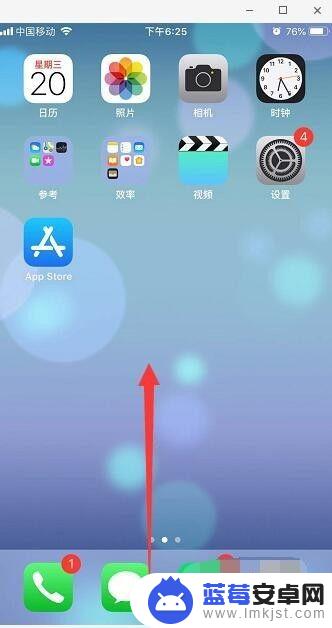
3.调出苹果的控制中心,点击有个锁的标志,如图。
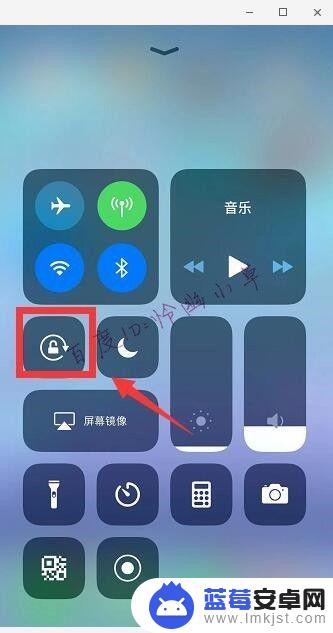
4.这样锁就会变成红色,上方会提示“竖排方向锁定:打开”。这样就不会再自动横屏了,如果要打开的话,就是点击锁,让它变成灰色即可。
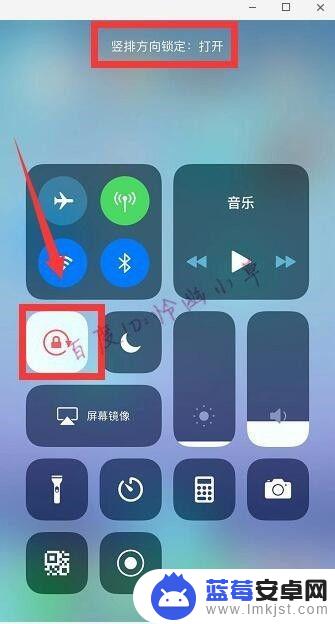
5.也可以打开苹果的悬浮球,点击这里面的“控制中心”。
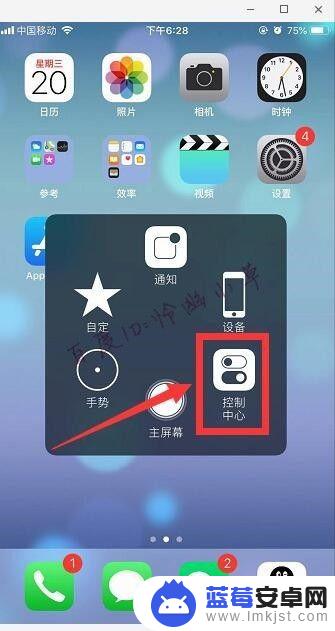
6.打开悬浮球的方法是进入手机的设置,将辅助触控打开。
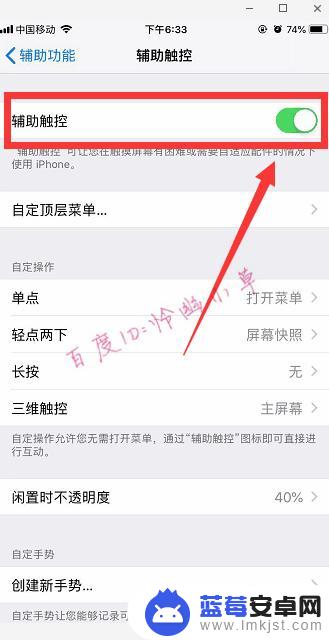
以上就是苹果手机怎么取消自动横屏的全部内容,有出现这种现象的小伙伴不妨根据小编的方法来解决吧,希望能够对大家有所帮助。












